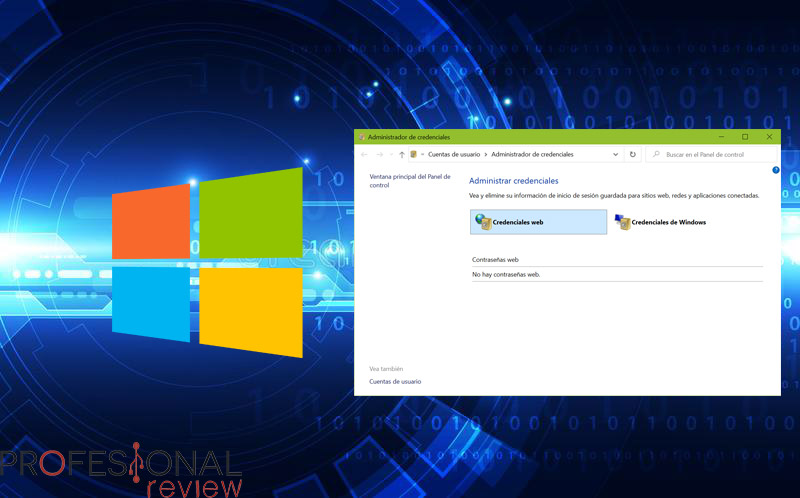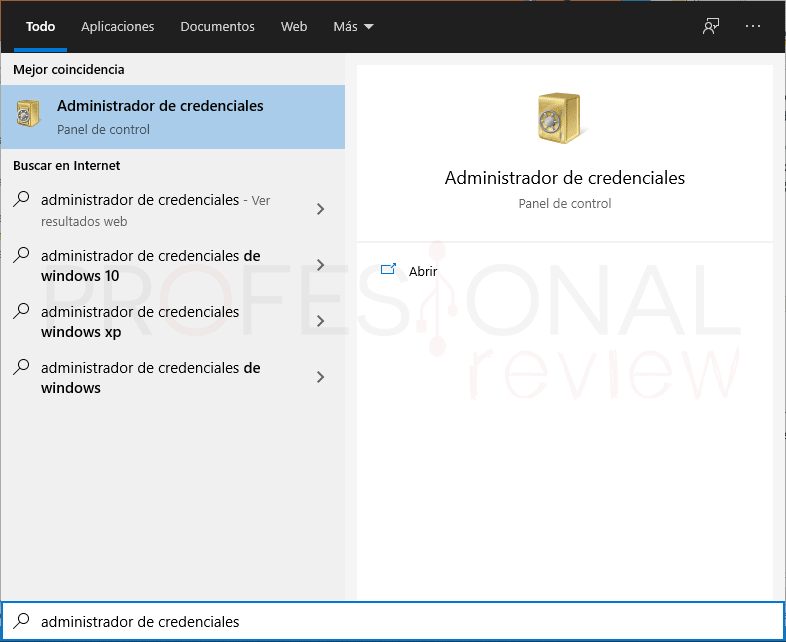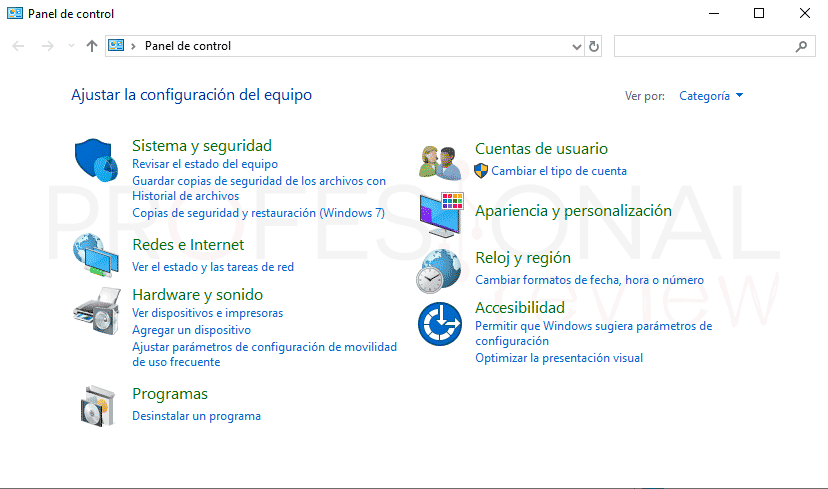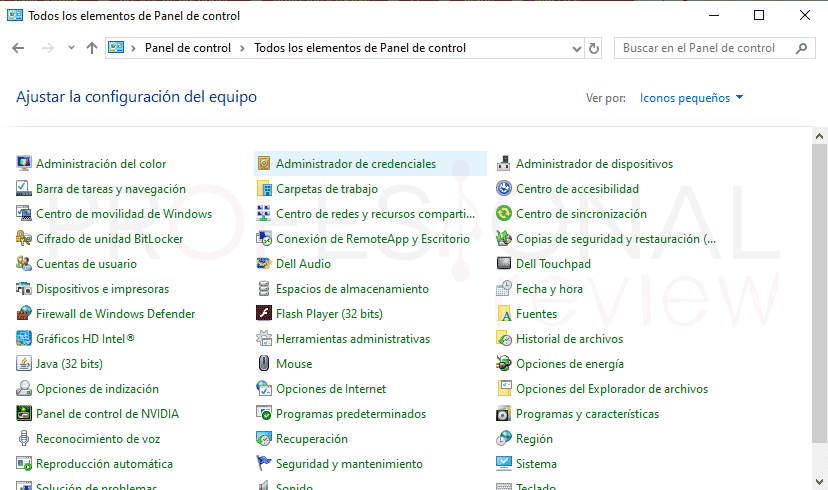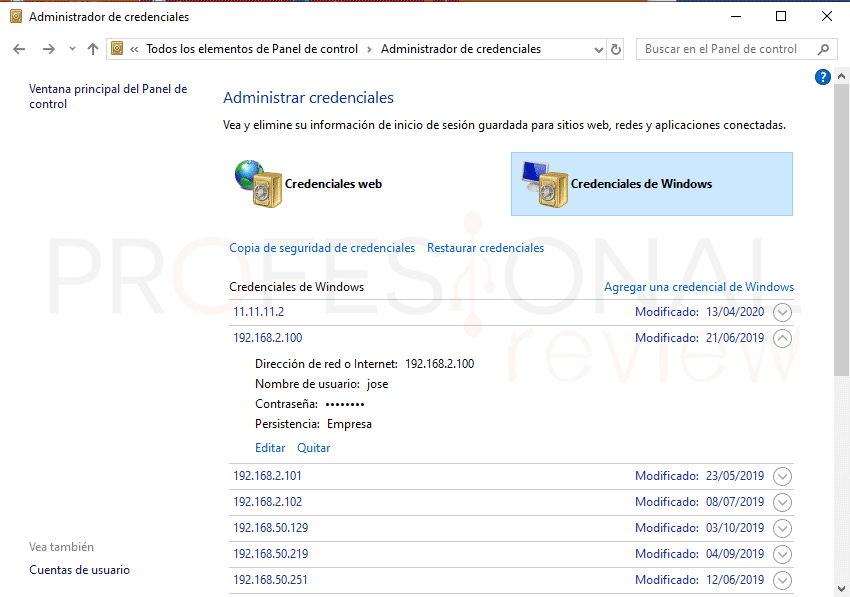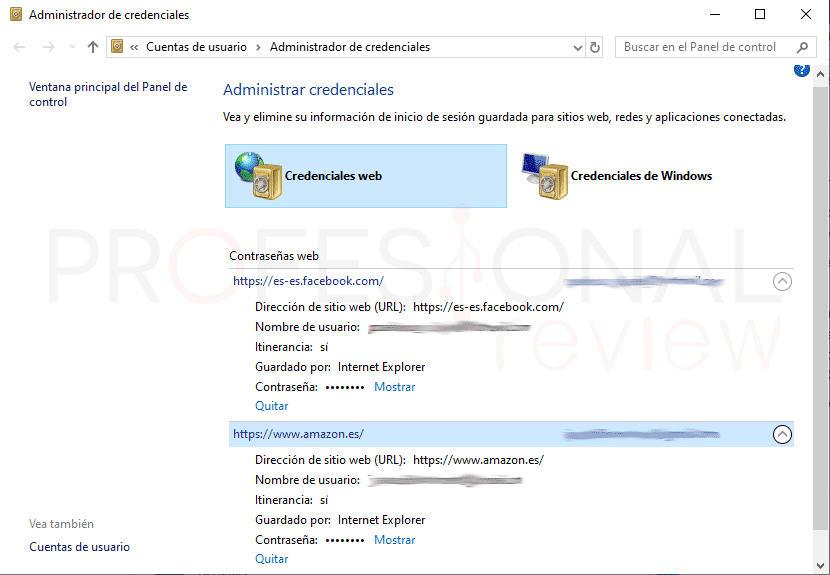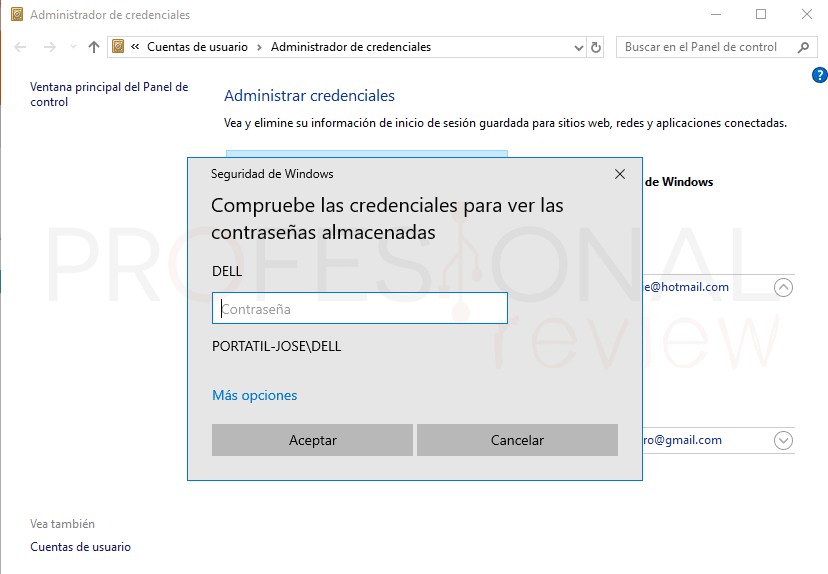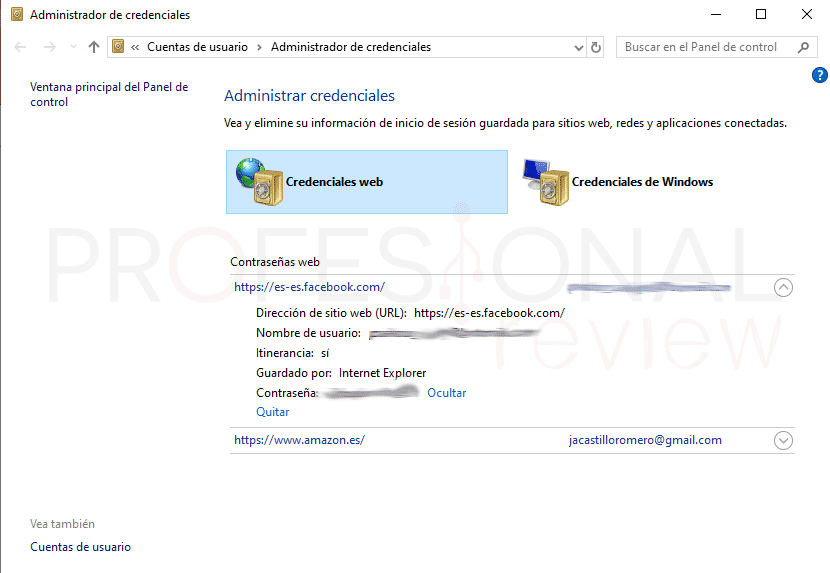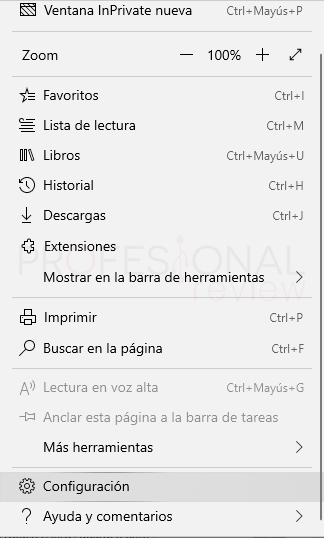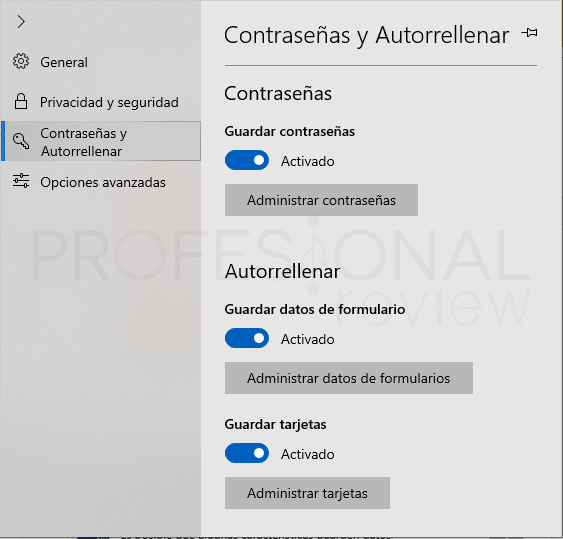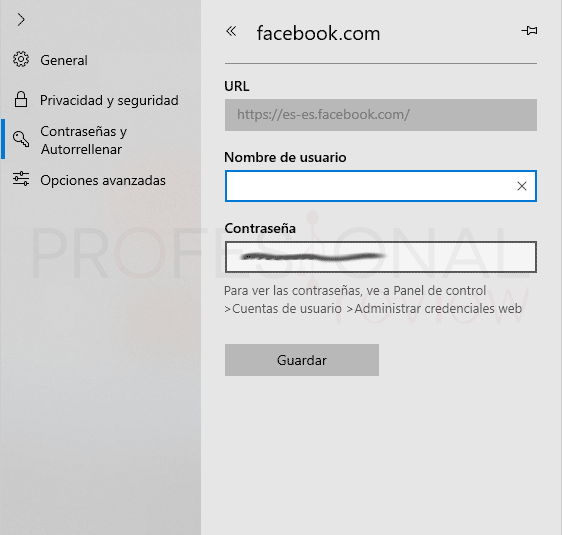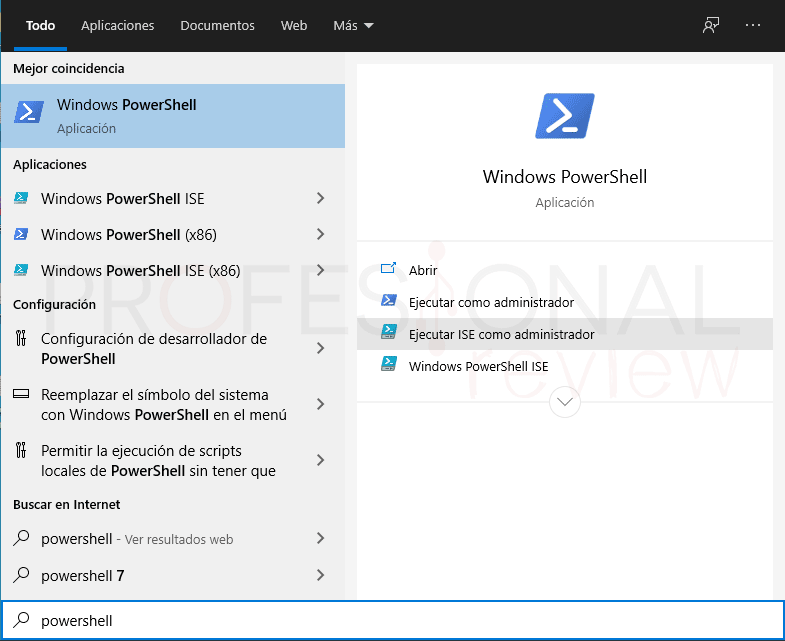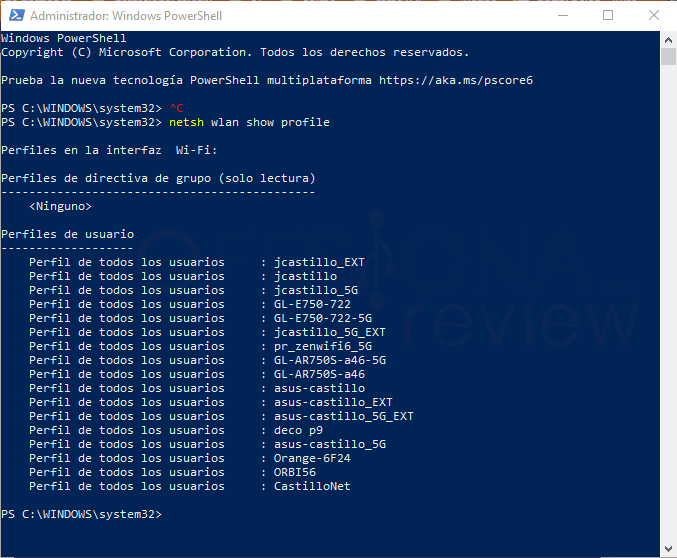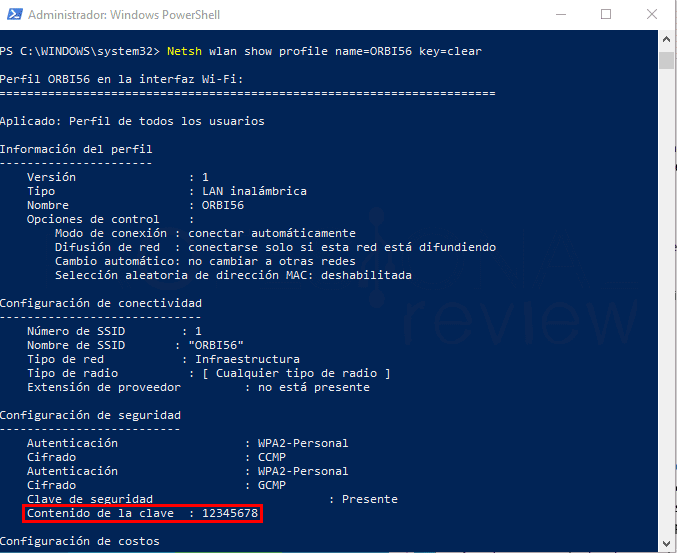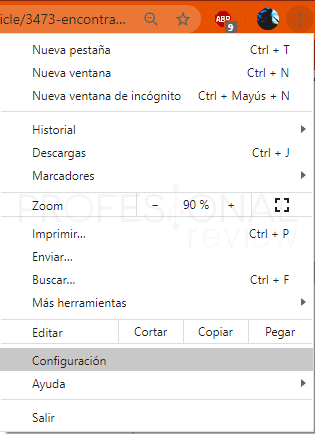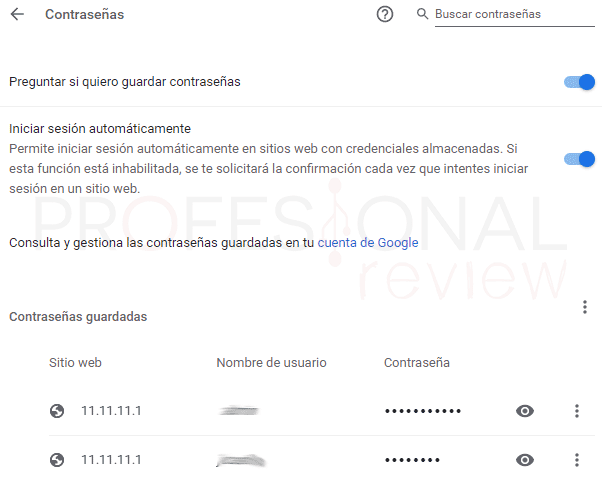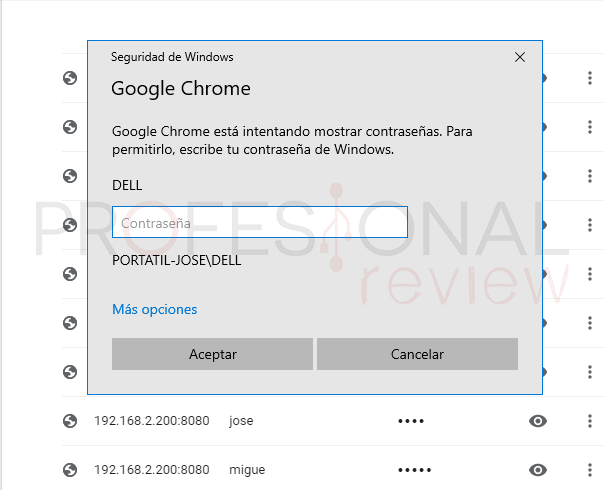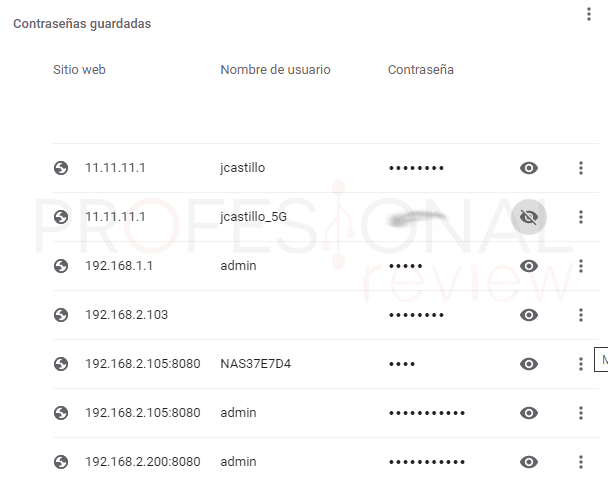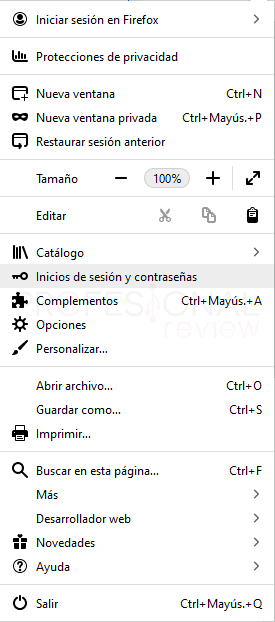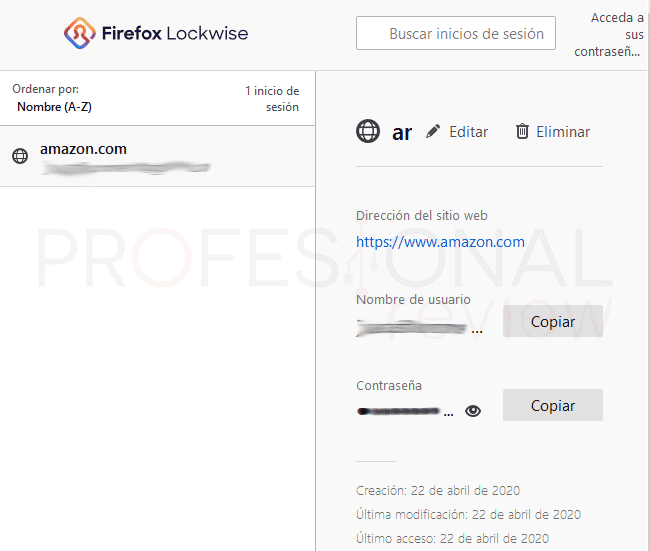Conocer las contraseñas guardadas en nuestro PC es una tarea que muchos pasan por alto y que otros tantos ni siquiera conocen. Cada vez que nosotros decidimos activar la opción “recordar contraseña” estamos indicándole a nuestro equipo o al propio programa que utilizamos que almacene esta contraseña en un lugar de su base de datos interna.
Índice de contenidos
La información es poder como se suele decir, y merece la pena saber dónde ver las contraseñas guardadas en los programas que más utilizamos para llevar un control, y si acaso vaciar este almacén cada cierto tiempo. Nunca sabemos quién puede acceder a nuestros equipos, especialmente para aquellos usuarios que manejan información importante en los equipos, son una buena diana para los hackers. Y una de las prácticas a llevar a cabo es obtener nuestras contraseñas guardadas.
¿Es recomendable que nuestro equipo recuerde las contraseñas?
La respuesta más lógica de cara a la seguridad es decir que no es nunca recomendable, ya que es un punto débil más que añadimos al sistema. Es más, el almacén de credenciales de nuestro sistema operativo almacena parte de estas claves de forma que son visibles para cualquier usuario que entre en nuestro equipo con una cuenta que tenga permisos de administrador.
Por otro lado, será recomendable desde el punto de vista de aquel usuario que cuenta con una gran cantidad de claves distintas para acceder a muchos lugares. Siempre ocurrirá que se nos olvide alguna, sobre todo las que menos utilizamos, así que recordar contraseñas será un salvavidas en muchas ocasiones, especialmente en navegadores.
En cualquiera de los casos, lo más importante no es el hecho de recordar o no recordar la contraseña, sino de elegir siempre una clave fuerte para el acceso a cualquier medio, sobre todo a nuestra cuenta de Windows. De esta forma estamos creando la primera barrera de acceso al hacker. Nunca debemos dar contraseñas a otros usuarios para que accedan si no confiamos plenamente ellos o si sabemos que tienen cierto nivel de informática.
Windows pone a nuestra disposición sistemas de autenticación mediante credenciales biométricas como son el reconocimiento facial o un sensor de huella dactilar para equipos compatibles con Windows Hello. Al no funcionar a través de contraseñas siempre es un método mucho más fiable y seguro. Combinado con un dispositivo TPM que podemos instalar en casi todas nuestras placas, este cifrado se realizará a nivel de hardware.
Dónde se guardan las contraseñas en Windows 10
El sistema operativo Windows 10, 8 o 7 entre otras versiones anteriores cuenta con su propio almacén de contraseñas. En él se guardan las credenciales de nuestros accesos a equipos en una red LAN, una conexión por escritorio remoto o tareas del estilo. Pero también permite almacenar otras contraseñas de acceso web para sus navegadores Edge e Internet Explorer, pero esto de ver contraseñas guardadas internet explorer lo trataremos más adelante.
El lugar al que debemos acceder para saber las contraseñas guardadas en mi PC se llama Administrador Credenciales, y podremos acceder de unas cuentas formas distintas en función de la versión de Windows que tengamos.
La más sencilla de todas y que se puede realizar desde Windows 10, es utilizando el buscador del sistema. Simplemente abrimos nuestro menú de inicio y escribimos “administrador de credenciales”.
Pulsamos sobre la opción principal de búsqueda para acceder directamente al almacén.
La siguiente forma de acceso es compatible con todos y cada uno de los sistemas operativos de Windows a partir de Windows Vista. Para ello lo que haremos es acceder al panel de control, el cual siempre estará situado en el menú inicio, dentro de sistema.
Una vez en su pantalla principal, la forma más sencilla de acceso será seleccionar la vista por iconos pequeños (o grandes) y directamente nos aparecerá el correspondiente al Administrador de credencias de Windows.
En esta ventana se nos muestran dos opciones bastante intuitivas, veamos en primer lugar qué se almacena en las Credenciales de Windows. Pues en nuestro caso lo que tenemos principalmente son credenciales de acceso a nuestros equipos en la red interna, a los cuales hemos accedido bien con su IP o con su nombre.
Si seleccionamos cualquiera de ella se nos desplegará la información acerca del acceso. Afortunadamente en Windows 10 este tipo de contraseñas permanecerán ocultas mediante asteriscos y desde aquí no hay posibilidad de mostrarlas en texto plano. Sí que se podrán saber otros datos como el nombre de usuario en el acceso o la dirección IP o nombre del equipo.
Si pulsamos sobre la opción “Editar” nos dará la posibilidad de modificar la contraseña de acceso a este recurso, pero en ningún momento nos dará la posibilidad de verla directamente. Esta es una pequeña desventaja para usuarios que se han olvidado de la contraseña, pero al menos da más seguridad a acceso no permitidos.
Ver las contraseñas guardadas en Edge e Internet Explorer
Aprovechando el acceso al almacén de credenciales, desde él podremos saber las contraseñas guardadas en el PC correspondientes a los navegadores instalados por defecto en nuestro sistema, es decir, Edge e Internet Explorer.
Accederemos por tanto a la segunda opción disponible: “Credenciales Web”
Estas entradas que vemos corresponden al navegador Edge, concretamente a accesos recordados para algunos sitios web. Si desplegamos la información podremos ver la URL de acceso al medio, el correo electrónico utilizado y por supuesto la contraseña en asteriscos. Los programadores podrían haber modificado la entrada del navegador y haber colocado el nombre correcto.
En esta ocasión sí que nos permite mostrar el contenido de la contraseña guardada, algo que no ocurría en el caso anterior. Pulsaremos en “mostrar” y se nos abrirá una ventana en donde colocar la contraseña de nuestro usuario administrador de Windows para poder revelar el contenido.
Esto implica que, si alguien ha podido acceder a nuestro equipo con la cuenta de administrador, también podrá ver nuestras contraseñas web sin impedimento alguno. Y mucho más si la cuenta no tiene contraseña.
Ver las contraseñas desde el propio navegador
Como antes, vamos a dar otro método para acceder a estas credenciales a través del navegador, así que lo primero será abrir Edge.
Accedemos a la configuración a través de los puntos suspensivos situados en la esquina superior derecha del navegador.
A continuación, pulsaremos sobre el apartado concerniente a contraseñas, y tendremos un total de tres opciones disponibles.
Accederemos a la opción de “Administrar contraseñas”, en donde veremos el listado de contraseñas almacenadas con los sitios web asociados a ellas.
Desde el propio navegador no podremos saber las contraseñas guardadas en texto plano, lo cual es una contradicción más de las muchas que tiene Windows. Recordemos que desde el administrador de credenciales sí que podíamos verlas.
Cómo ver la contraseña WiFi en Windows 10
En el apartado anterior hemos podido ver que el almacén de credenciales no incluye las contraseñas Wi-Fi de las redes a las que nos hayamos conectado.
Pero el sistema sí que almacena estas claves de forma independiente, y no solo la contraseña de la conexión que tenemos activa, sino de todas las redes a las que hemos accedido con nuestro ordenador. Claro está, siempre que hayamos seleccionado la opción de recordar contraseña.
Ya tenemos un artículo en el que tratamos este tema en profundidad, así que echadle un vistazo:
Para aquellos impacientes, os dejamos aquí el procedimiento infalible para saber las contraseñas WiFi guardadas en mi PC. Esto lo haremos a través de la PowerShell y con permisos de administrador.
Así que abrimos nuestro terminal de comandos con permisos de administrador desde el inicio de Windows.
A continuación, debemos poner el siguiente comando para ver todas las redes WiFi que Windows tiene almacenadas:
Netsh wlan show profile
Una vez mostrada la lista de redes, vamos a quedarnos con el nombre de la red en la que estamos interesados, por ejemplo “ORBI56” en nuestro caso. Y a continuación colocamos el siguiente comando:
Netsh wlan show profile name=<nombre de la red> key=clear
En el apartado de “contenido de clave” podremos ver dicha clave siempre que hayamos accedido alguna vez a la red en cuestión.
Ver las contraseñas guardadas en Chrome y Firefox
Ya sabemos cómo ver las contraseñas guardadas en mi PC en lo que concierne al sistema, así que vamos a extender un poco más nuestras posibilidades viendo cómo ver las contraseñas de otros navegadores como son Chrome y Firefox.
Saber contraseñas guardadas en Google Chrome
Este procedimiento es exactamente el mismo para cualquier versión de Chrome que utilicemos, y en cualquier sistema. A diferencia de Edge, que es un sistema integrado en Windows, el navegador de Google cuenta con su propio almacén de contraseñas.
Abriremos el navegador y desplegaremos el menú de opciones a través de los tres puntos suspensivos ubicados en la esquina superior derecha. Seguidamente accederemos a la “configuración”
En la densa lista de opciones que tiene el navegador debemos localizar la sección de “Contraseñas”. En las últimas versiones se ha simplificado bastante la interfaz y el acceso está entre las primeras opciones.
De hecho, accediendo a esta sección, directamente se nos mostrará la lista de contraseñas y sitios a los que hemos accedido desde nuestro navegador, y cuyos datos se encuentran guardados en él.
De hecho, también encontraremos en esta lista los accesos de nuestro equipo a las redes inalámbricas a las que nos hayamos conectado.
Tan solo pulsando en el ojo situado a la derecha podremos ver en texto plano dicha contraseña. Para ello el programa nos solicitará los permisos de administrador para el acceso.
Saber contraseñas guardadas en Mozilla Firefox
A continuación, haremos lo propio con el navegador de Mozilla. Así que, siguiendo las mismas pautas, dirigiéndonos una vez más a la esquina superior derecha para acceder a la lista de opciones.
En este caso será aún más sencillo, ya que tenemos un acceso directo mediante “Inicios de sesión y contraseñas”
Una vez dentro, el proceso será igual, nos brindará información detallada acerca de las credenciales de acceso del sitio web en cuestión. Podremos incluso copiar nombre de usuario o contraseña, además de ver en texto plano el contenido de los asteriscos.
Un aspecto importante a tener en cuenta es que Firefox no nos ha solicitado la contraseña de administrador de la cuenta de usuario de Windows para acceder a este contenido. Esto deja una brecha de seguridad si cualquier usuario accede a nuestro equipo.
En ambos navegadores, si hemos iniciado sesión como usuarios con una cuenta de Google en el caso de Chrome, o una de Firefox en el segundo, podremos ver las contraseñas almacenadas en el navegador en todos los equipos en donde lo hayamos instalado y tengamos dicha cuenta activa.
Conclusiones sobre saber las contraseñas guardadas en mi PC
Estas son las posibilidades que tenemos a nuestra disposición para saber la mayoría de contraseñas que almacena el sistema operativo. Y así recuperar contraseñas de mi pc.
Hemos visto que por ejemplo podemos acceder al contenido de la contraseña en el almacén de credenciales de Windows para el caso de los navegadores como Edge e Internet Explorer. Otros navegadores como Chrome o Firefox cuentan con sus propias bases de datos que se pueden sincronizar en todos los dispositivos, y también es posible saber la contraseña real en ellos.
Existen programas externos como CredentialsFileView que nos permiten hacer algo similar con Windows, aunque estos solamente mostrarán las contraseñas del baúl de credenciales. Os dejamos ahora con algunos tutoriales interesantes para seguir aprendiendo curiosidades de nuestro equipo.
¿Qué método has utilizado tú? Si has tenido problemas para ver las contraseñas o conoces alguna otra forma más efectiva, déjanosla en los comentarios para añadirlo al tutorial.